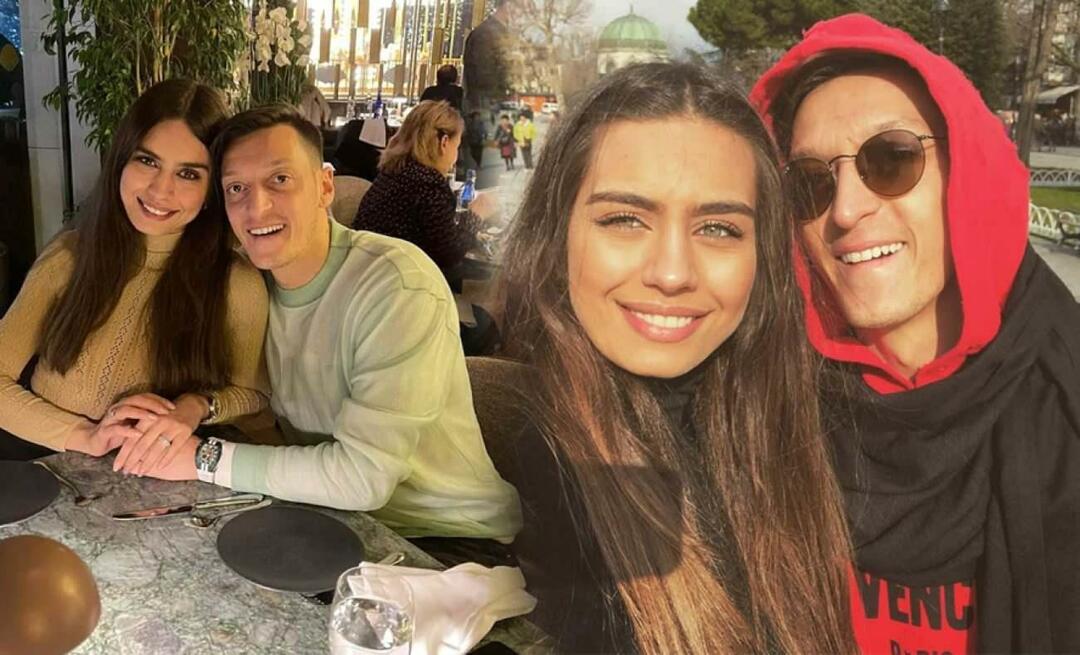Kuidas kasutada oma veebisaidil Facebook Analyticsi: sotsiaalmeedia eksamineerija
Facebooki Analüütika Facebook / / September 25, 2020
 Kas soovite oma veebisaidi külastajate kohta rohkem teada saada?
Kas soovite oma veebisaidi külastajate kohta rohkem teada saada?
Kas olete kuulnud Facebook Analyticsist?
Selles artiklis saate leiate, kuidas installida ja kasutada Facebook Analyticsi, et avaldada andmeid teie veebisaiti külastavate Facebooki kasutajate kohta.
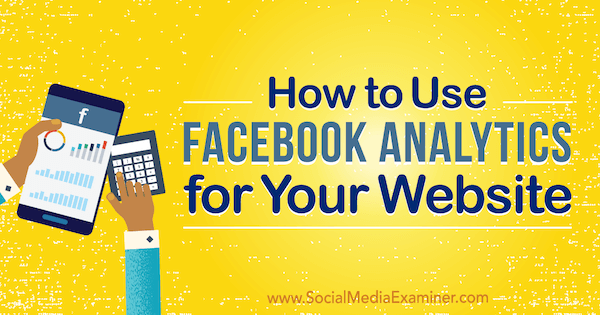
# 1: Looge oma veebisaidile Facebooki piksel
Kui te pole seda veel installinud Facebooki piksel oma veebisaidil Facebooki reklaamimiseks peate seda tegema, et oma veebisaidile hankida Facebook Analytics.
Piksli installimiseks mine oma Reklaamihaldur või Ärijuht, klõpsake reklaamikontol oma veebisaidile, ja minge sündmuste halduri> pikslite juhtpaneelile.
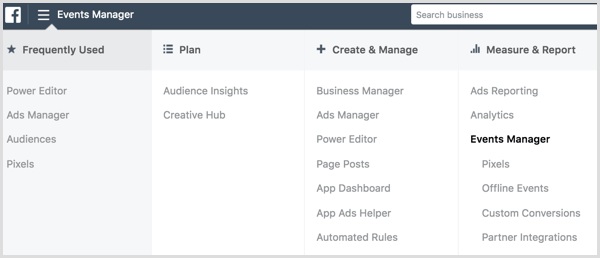
Järgmine klõpsake rohelist nuppu Loo piksel.
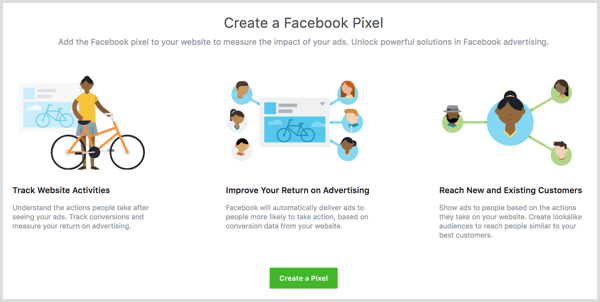
Järgmisel ekraanil klõpsake nuppu Loo oma esimese Facebooki piksli loomiseks.
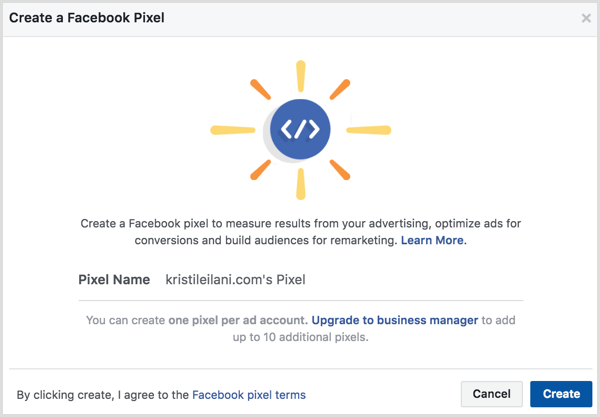
Facebook pakub pikslikoodi veebisaidile installimiseks kolme võimalust: kasutage integreerimis- või märgendihaldurit, installige kood ise või saatke juhised arendajale e-postiga.
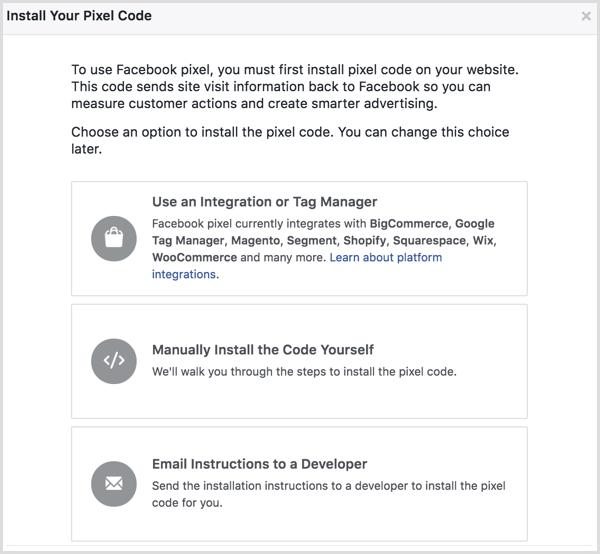
Facebook Analyticsi ja oma piksli maksimaalseks kasutamiseks valige suvand Koodi ise installimine. Seejärel annab Facebook teile juhised, kuidas seda teha installige oma veebisaidile peamine pikslikood.
Pärast koodi installimist saab Facebook saata teie veebisaidile testliikluse, et kinnitada, et piksel on õigesti installitud.
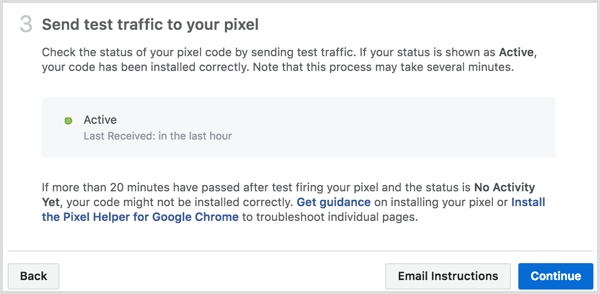
Kui sa klõpsake nuppu Jätka, saate lisavõimalusi konkreetsete sündmuste jälgimine oma veebisaidil.
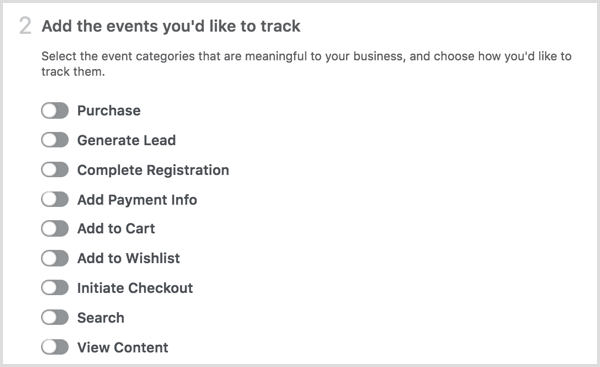
Kui sa konkreetse sündmuse vahetamine, sina hankige kood, mille peate selle jälgimiseks veebilehele lisama.
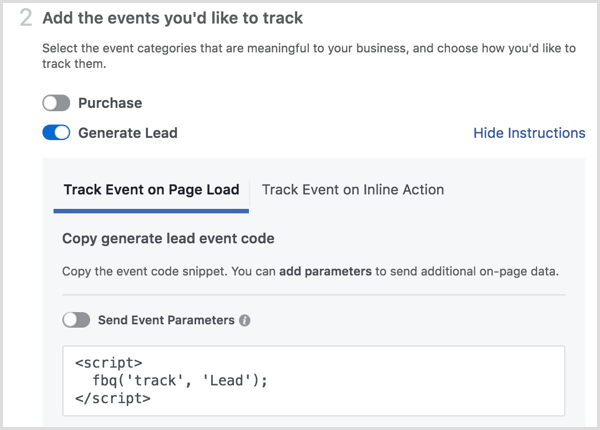
Sa saad kasutage lülitit Saada sündmuse parameetrid kuni lisage rakendatavatele sündmustele dollari väärtusi näiteks müügivihjete või ostude genereerimine.

Pärast pikseliga jälgitavate sündmuste seadistamist klõpsake nuppu Valmis seadistamise lõpetamiseks ekraani allosas. Kui külastajad hakkavad külastama teie veebisaiti ja lehti, kuhu installisite pikslisündmuse koodi, saate seda teha vaadata andmeid oma Facebooki pikslite juhtpaneelil.
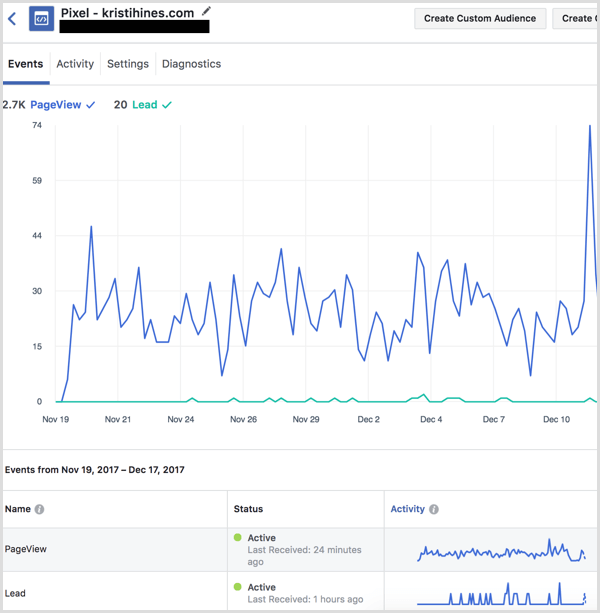
Teie veebisaidilt piksliga andmete kogumiseks kuluv aeg sõltub teie veebisaiti igapäevaselt külastavate inimeste arvust. Kuni olete saanud 100 külastajat, kes on üle 18 ja olnud aktiivsed 30 päeva, näete seda teadet või pole piisavalt andmeid:
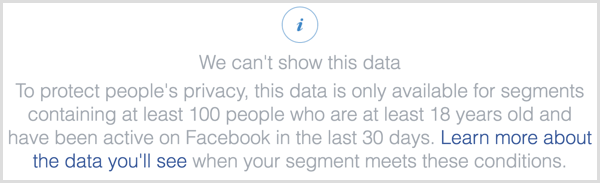
# 2: lisage sündmuste jälgimine olemasolevale Facebooki pikslile
Kui teie veebisaidile on juba installitud Facebooki piksel, jälgib see vaikimisi lehevaatamiste sündmust. Facebook Analyticsi ja oma piksli maksimaalseks kasutamiseks jälgida täiendavaid sündmusi piksliga.
Olemasoleva Facebooki piksli värskendamiseks külastage sündmuste halduri> pikslite juhtpaneeli oma reklaamihalduris ja klõpsake nuppu Seadista piksli kõrval.

Järgmine valige suvand Kood ise installida.
Lülitage sündmused, mida soovite jälgida oma veebisaidil aadressile hankige vajalik kood.
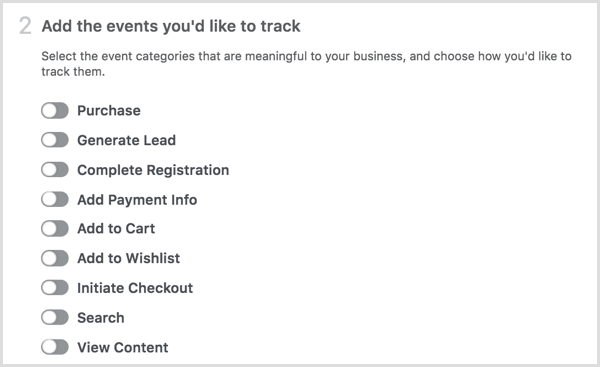
Kui olete lõpetanud, klõpsake nuppu Valmis seadistamise lõpetamiseks ekraani allosas. Kui inimesed hakkavad külastama teie veebisaiti ja lehti, kuhu installisite pikslisündmuse koodi, saate seda teha vaadata andmeid oma Facebooki pikslite juhtpaneelil.
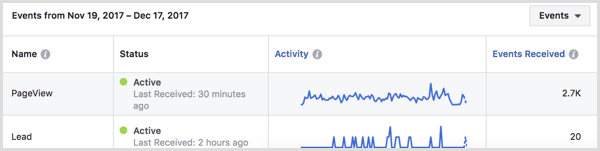
# 3: Vaadake oma veebisaidi Facebook Analyticsi andmeid
Pärast Facebooki piksli loomist näete seda oma analüütiliste üksuste loendis Facebook Analytics. Kasutage otsingukasti ekraani vasakus ülanurgas filtreerige oma üksused märksõna järgi ja vaata kasutajate eelvaadet (külastajad).
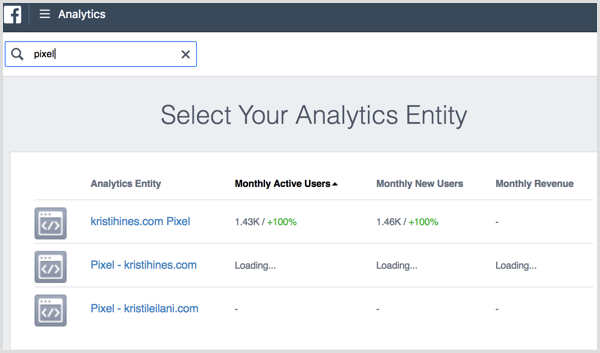
Kui sa klõpsake oma veebisaidile vastavat pikslit, näete Facebook Analyticsi ülevaate ekraani. Siin saate leida kokkuvõte Teie veebisaidi Facebook Analyticsi andmed, alustades unikaalsete kasutajate arvust (veebisaidi ainulaadsete külastajate arv), uutest kasutajatest (uue veebisaidi arv) külastajad), seansid (veebisaidi külastuste arv) ja lehevaatamised (seansil vaadatud lehtede arv) teie võtmes mõõdikud.
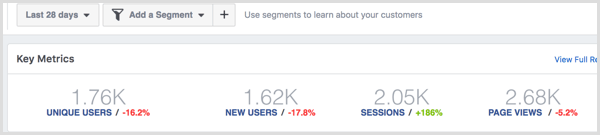
Järgmine saate teada, kui inimesed teie veebisaiti kõige rohkem külastavad jaotises Aktiivsed kasutajad: viimased 24 tundi ja aktiivsed kasutajad: tundide kaupa. Sina samuti hankige oma veebisaidi külastajatele mõned põhilised demograafilised andmed plokis Inimesed.
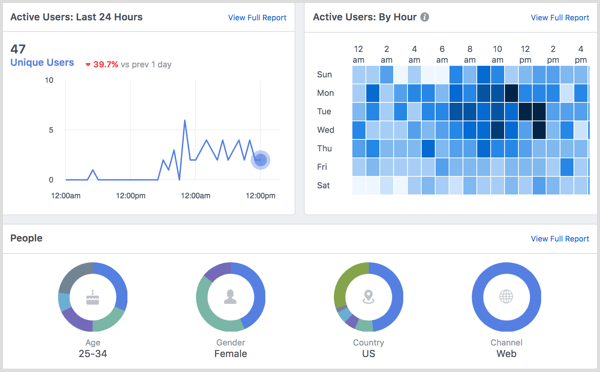
Blokis Aktiivsed kasutajad saate seda teha vaata külastajate arvu kuu, nädala ja päeva järgi.
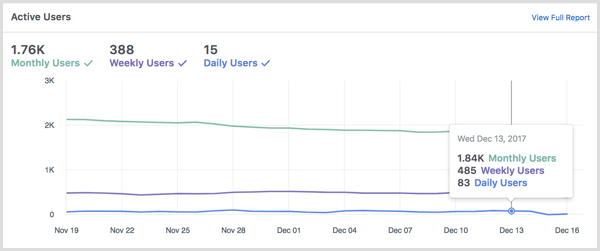
Selle all vaadata populaarseimaid liiklusallikaid, viitajate domeene ja populaarseid URL-e (teie veebisaidi lehed koos unikaalsete külastajatega).
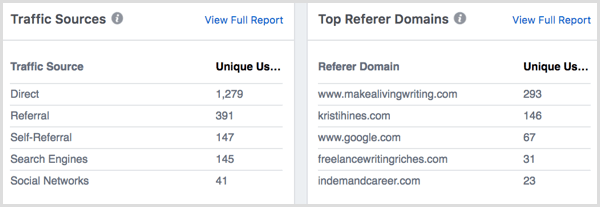
Järgmine vaadeotsinguallikad, sotsiaalsed allikad ja seansi keskmine pikkus (keskmine külastajate veedetud aeg teie veebisaidil).
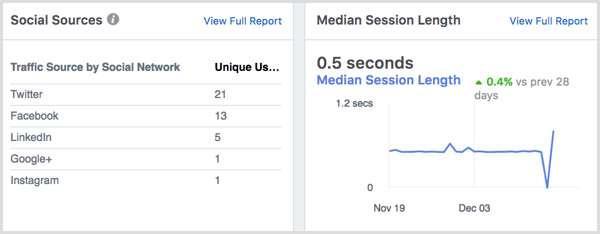
Lõpuks saadakleepuvus (igakuised aktiivsed kasutajad jagatuna igapäevaste aktiivsete kasutajatega), vanus ja sugu, riik, ja seadme OS-i andmed.
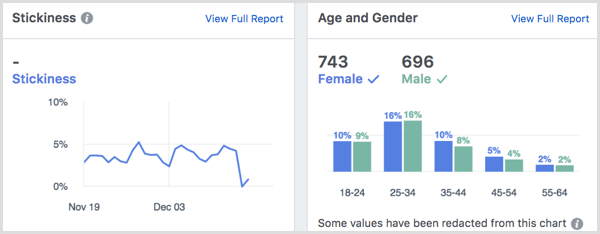
Klõpsake linki Kuva täielik aruanne mis tahes ülevaate ploki paremas ülaosas kuval Ülevaade vt esitatud andmete üksikasjalikku jaotust.
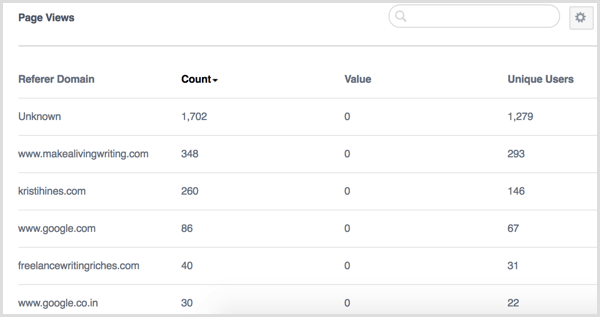
# 4: looge segmentide abil oma Facebook Analyticsi andmete kohandatud vaated
Facebook Analytics pakub mitut viisi oma veebisaidi Facebook Analyticsi andmete vaatamise kohandamiseks: segmendid, lehtrid, kohordid ja jaotused. Sa saad pääsete juurde ja saate oma analüüsiandmete ülaosas luua segmente.

Kui seadistate uue segmendi, siis looge vaade, mis filtreerib teie Facebook Analyticsi andmed teie määratletud tingimuste põhjal.
Segmente saab määratleda teie Facebooki piksliga jälgitavate sündmuste, demograafiliste andmete (vanus, linn, riik, sugu ja piirkond) järgi, seadme teave (üksikasjad teie külastajate kasutatava tehnoloogia kohta) ja veebiparameetrid (domeen, URL, viitaja, liikluse allikas või UTM).
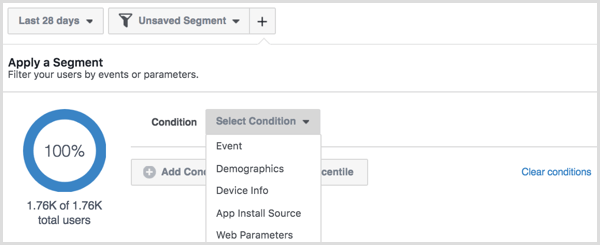
Oma segmendi määratlemisel vaataeelvaade selle segmendi kasutajate koguarvust.
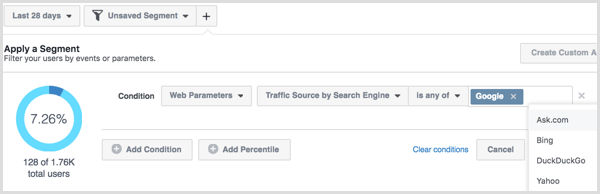
Kui olete oma segmendi määratlenud, klõpsake nuppu Salvesta allosas ja nimetage see.
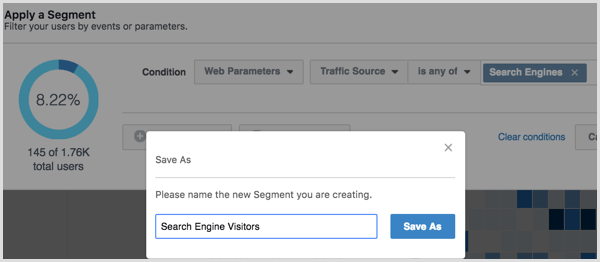
Segmentide kasutamiseks oma veebisaidi Facebook Analyticsi vaatamiseks teie määratud tingimuste alusel rakendage oma uut segmenti või valige ekraani ülaosas olevast rippmenüüst segment.
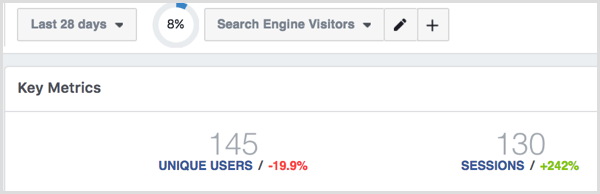
Hankige YouTube'i turunduskoolitus - võrgus!

Kas soovite parandada oma seotust ja müüki YouTube'is? Seejärel liituge YouTube'i turundusekspertide suurima ja parima kogunemisega, kui nad jagavad oma tõestatud strateegiaid. Teile antakse samm-sammult reaalajas juhendamine, millele keskendutakse YouTube'i strateegia, videote loomine ja YouTube'i reklaamid. Saage oma ettevõtte ja klientide jaoks YouTube'i turunduskangelaseks, kui rakendate tõestatud tulemusi saavutavaid strateegiaid. See on teie veebisaidi Social Media Examiner sõprade otseülekanne.
ÜKSIKASJADE KLÕPSAKE SIIN - MÜÜK LÕPETAB 22. SEPTEMBRI!Rippmenüüst Segmendid filtri eemaldamiseks valige Kustuta segment oma Facebook Analyticsi andmetel, valige vaatamiseks teine segmentvõi segmendi kustutamiseks klõpsake X. olete loonud.
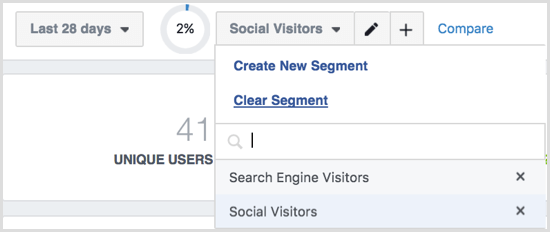
# 5: jälgige külastajate käitumist kogu oma ostulehtris
Kui lõite oma piksli jaoks sündmused, mis jälgivad konkreetseid samme, mida külastajad teie veebisaidil ostu sooritavad, saate neid sündmusi lehter luua. Näiteks kui teie veebisaidil on poodkassasüsteem, jälgige, millal külastajad toote oma toodet lisavad ostukorvi, algatage kassat, lisage makseteave ja vormistage oma ost Facebooki kaudu sündmuste abil pikslit.
To luua lehter, klõpsake vasaku küljeriba menüüs lehtrid Facebook Analyticsi ja seejärel klõpsake nuppu Loo lehter.
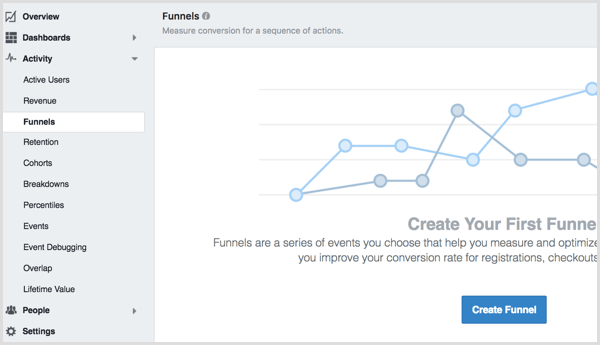
Kasutage rippmenüüd leidke sündmused, mis vastavad teie lehtri igale sammule.
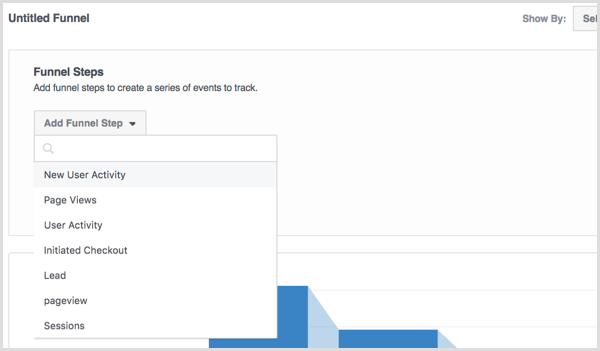
Kui olete lehtrisse sammud lisanud, klõpsake nuppu Rakenda kuni vaadake, kuidas teie lehtriandmed välja näevad.
Klõpsake nuppu Salvesta lehtrite salvestamiseks edaspidiseks kasutamiseks. Kasutage neid andmeid vaadake, kust külastajad teie müügilehtrist või müügivihjete loomise protsessist väljuvad. Kui märkate, et paljud külastajad loobuvad lehtris teatud etapist, külastage oma veebisaidil seda sammu ja vaadake, kas saate seda optimeerida rohkemate külastajate konverteerimiseks.
# 6: ostude andmete kuvamine
Kui lisasite oma Facebooki piksli jälgitavatele sündmustele dollari väärtusi, näete demograafilisi andmeid ja täiendavaid andmeid oma klientide kohta. Klõpsake vasakpoolse küljeriba menüüs valikut Tulud.
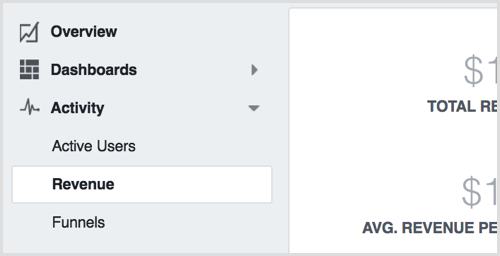
Kasutage neid andmeid vaadata tulu summasid ja ostutrende kindlas ajavahemikus, sealhulgas demograafiliste andmete aruanne, mis näitab teie klientide vanuse ja soo jaotust.
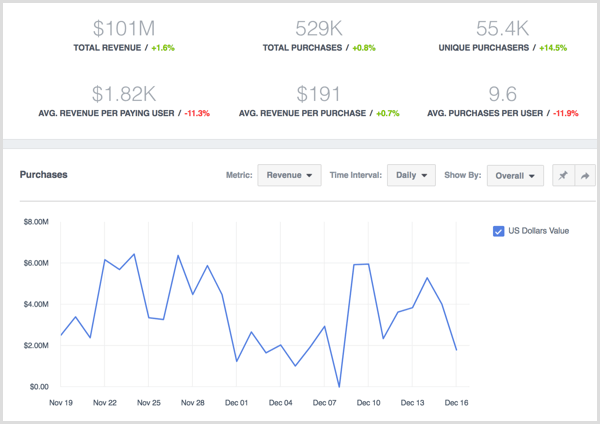
# 7: Vaadake, kuidas külastajate rühmad aja jooksul käituvad
Kohordi aruanded võimaldavad teil vaadata inimesi, kes lõpetavad kaks sündmust, mida teie Facebooki piksel jälgib, näiteks uus kasutaja, kes külastab teie veebisaiti ja esitab müügivihje vormi.
Kohordi loomiseks klõpsake kohordid vasakpoolses küljeriba menüüs ja seejärel klõpsake nuppu Loo kohort.
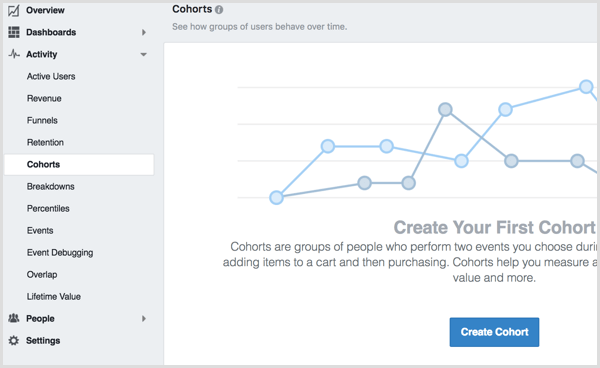
Valige kaks sündmust, mida soovite analüüsida.
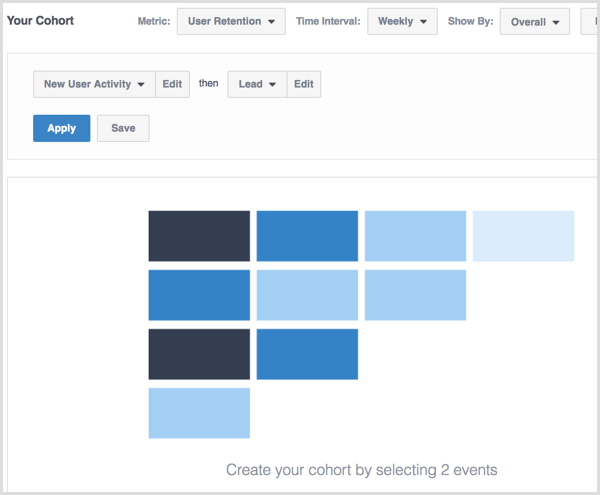
Kui sa klõpsake nuppu Rakendasiis saate vaadake andmeid, mis aitavad teil mõõta ja optimeerida säilitamist, eluea väärtust ja muud.
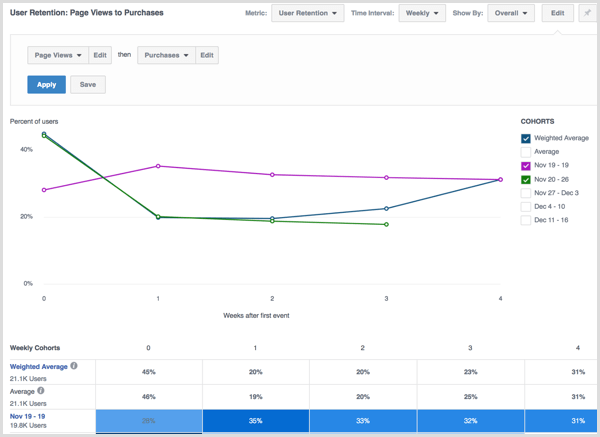
Klõpsake nuppu Salvesta kohordide salvestamiseks edaspidiseks kasutamiseks.
# 8: looge oma kohandatud jaotused
Jaotused võimaldavad teil seda teha vaadata sündmuste parameetreid oma veebisaidi Facebooki piksli abil jälgitavate sündmuste jaoks. Kui sa klõpsake jaotist Jaotused vasakpoolses küljeriba menüüs vaadake mõnda vaikerühma jaotust loodud Facebookis. Kasutage neid oma jaotuste näidetena.
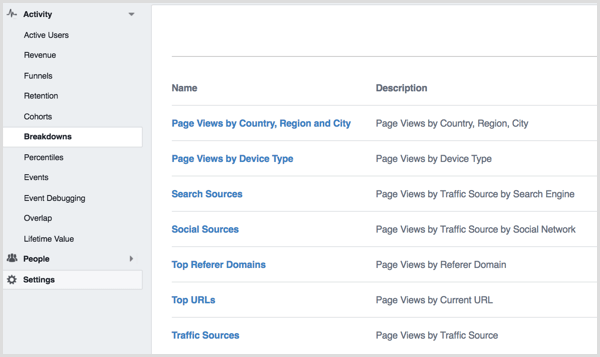
Oma jaotuse loomiseks klõpsake nuppu Loo jaotus ekraani paremas ülanurgas. Järgmisel ekraanil valige oma sündmus ja kolm parameetrit, mida soovite selle analüüsimiseks kasutada.
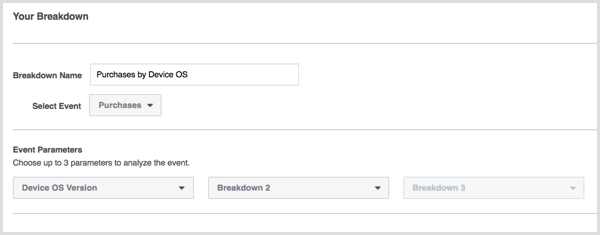
Klõpsake nuppu Rakenda oma tulemuste nägemiseks.
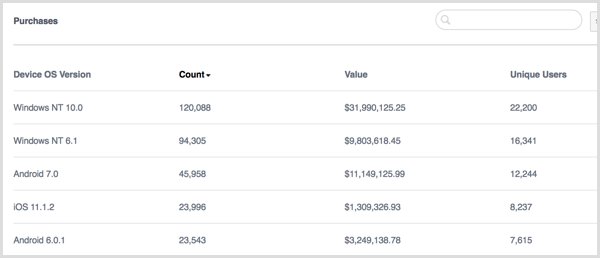
Jaotiste salvestamiseks edaspidiseks kasutamiseks kasutage nupu Rakenda kõrval olevat rippmenüüd.
# 9: avastage oma veebisaidi kõige aktiivsemad kasutajad
Protsentiilide aruanne võimaldab teil näha, millised teie veebisaidi külastajate rühmad on ostude kaudu kõige aktiivsemad või kõige väärtuslikumad. Kui sa klõpsake protsentiili vasakul külgribal peaksite tegema vaadake lehevaatamiste protsentiile algselt.
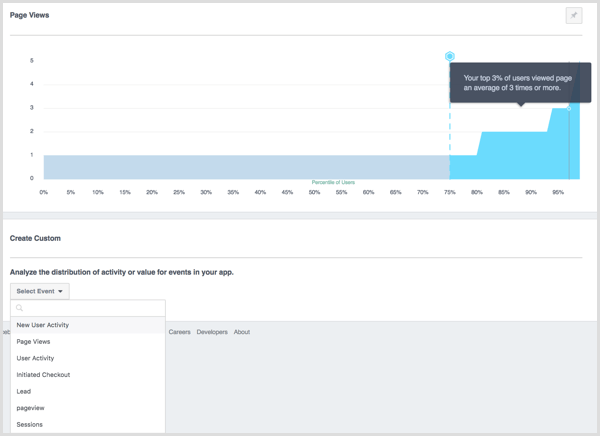
Facebooki andmetel näitab ülaltoodud aruanne teie veebisaidil lehte vaadanud inimeste jaotust, kus X on kasutajate protsentiil ja Y on lehtede vaatamiste arv. Kui vaatate lehevaatamiste 70. protsentiili, näete keskmist arvu kordi, kui teie parimad 30% kasutajatest on teie veebisaidi lehte vaadanud.
Vaikimisi alla saate valige oma Facebooki piksliga jälgitavate sündmuste loendist kuni looge kohandatud protsentsiilide aruanne ostude, müügivihjete ja muu külastajate tegevuse jaoks.
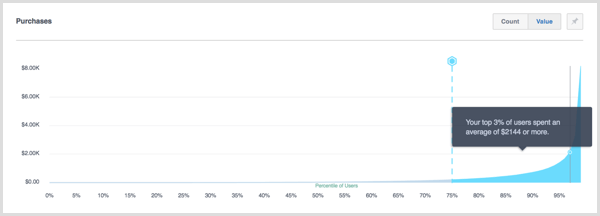
# 10: vaadake oma sündmuste Analyticsit
Klõpsake nuppu Sündmused vasakul külgribal näha kõiki sündmusi, mida teie Facebooki pikslirajad jälgivad.
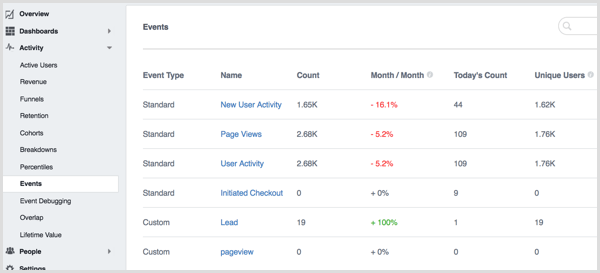
Kui sa klõpsake sündmusele, sina vaata ülevaadet Facebook Analyticsist külastajatele, kes selle ürituse lõpetasid.
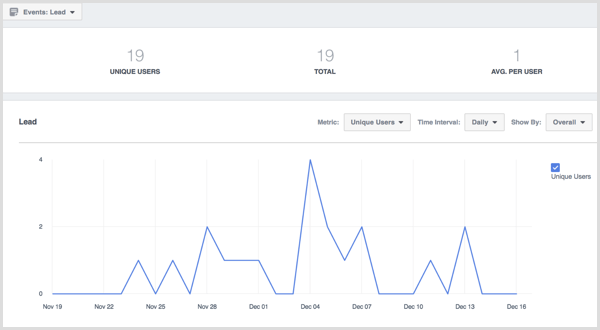
# 11: vaadake üle kattuvad vaatajaskonnad
Ülekatte abil saate vaadake üle, kui palju unikaalseid kasutajaid teie veebisaidiga rohkem kui ühel kanalil või parameetril kasutab. Näiteks võivad teie kliendid teie veebisaidilt ostu sooritamisel kasutada mitut seadet. Kasutades rippmenüüsid valige sündmus ja sündmuse parameeter, näete, kuidas kliendid kasutavad mitut seadet ja milliseid seadmeid nad kasutavad.
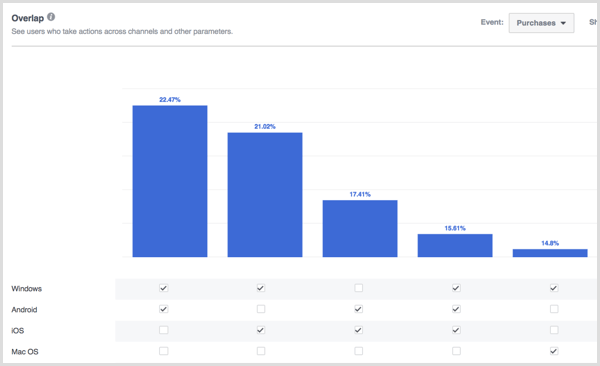
Hõljutage kursorit trellide kohal spetsiifika saamiseks.
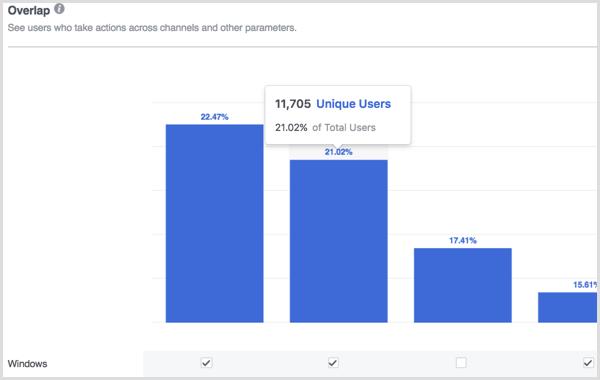
# 12: visualiseeri kogu elu väärtus
Kui jälgite oste oma Facebooki piksliga, saate seda teha klõpsake valikut Eluaegne väärtus vasakul külgribal näha külastajate kogu eluea väärtust. Lisateabe saamiseks hõljutage kursorit andmeplokkide kohal.
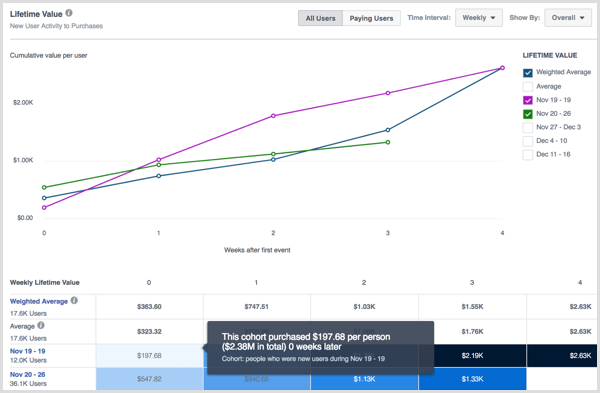
# 13: sukelduge sügavalt oma külastajate demograafilistesse andmetesse
Vasakul külgribal jaotises Inimesed saate teha leiate viis aruannet oma veebisaidi külastajate demograafiliste andmete kohta, alustades esiletõstudest.
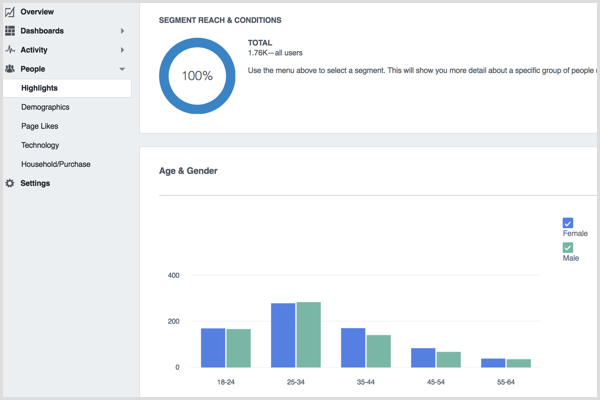
Aruandes Esiletõstud saate vaadake ülevaadet külastajate vanuse ja soo, keele, riigi ja linna jaotusest.
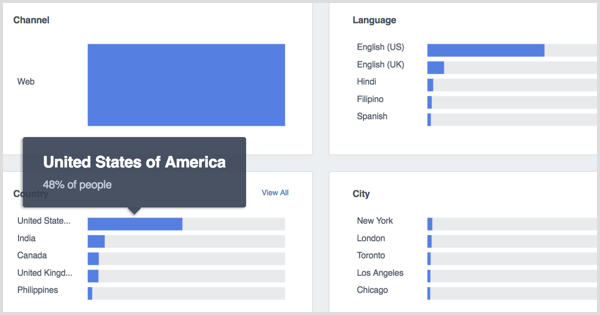
Demograafiliste andmete aruandes leida ametinimetuse, hariduse ja suhte staatuse andmed teie külastajate kohta.
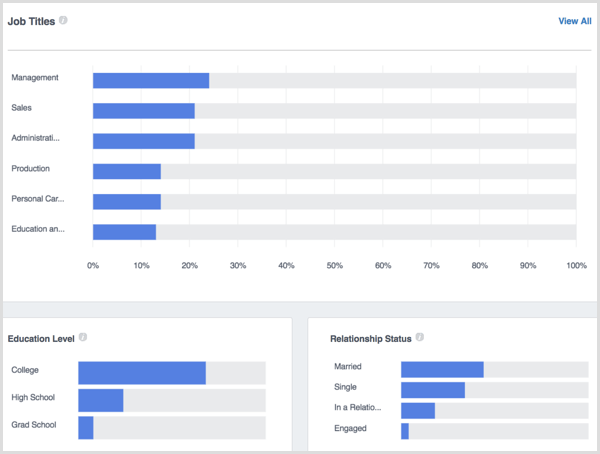
Lehe meeldimiste aruandes vaadeteie veebisaidi külastanud inimeste jaoks kõige rohkem meeldinud lehed.
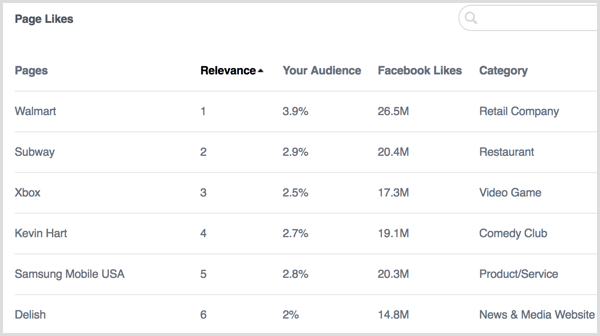
Tehnoloogia aruandes avastage seadme OS-i versioon, seadme OS, rakenduse versioon ja seadme mudel, mida iga teie külastaja kasutab.
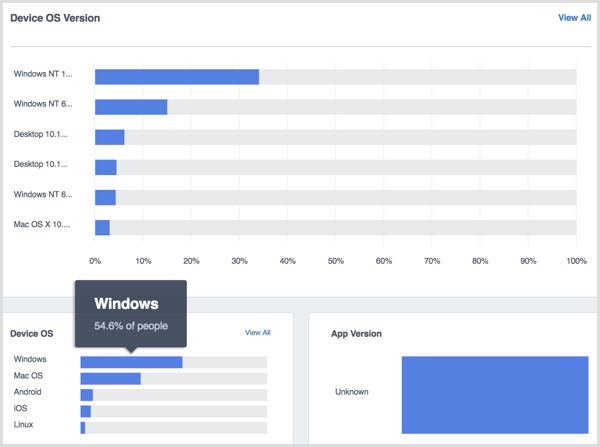
Klõpsake aruannet Majapidamine / ost vaadake lisateavet, nagu leibkonna sissetulek, jaemüügikulutused, ostukäitumine, leibkonna suurus, kulutusmeetodid, kodu omamine ja eluviisid oma veebisaidi külastajatest.
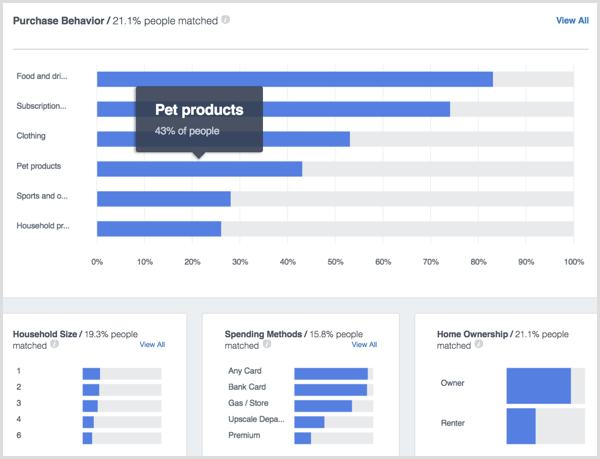
# 14: kontrollige oma seadeid
Vasakul külgribal viimane üksus Seaded võimaldab teil vaadata oma Facebook Analyticsi üksuse sätteid. Siin saate valida võimaldage kõigil analüüsi kasutajatel näha ostuandmeid, värskendada oma ajavööndit ja kohandada muid seadeid, mis on seotud teie veebisaidi Facebook Analyticsiga.
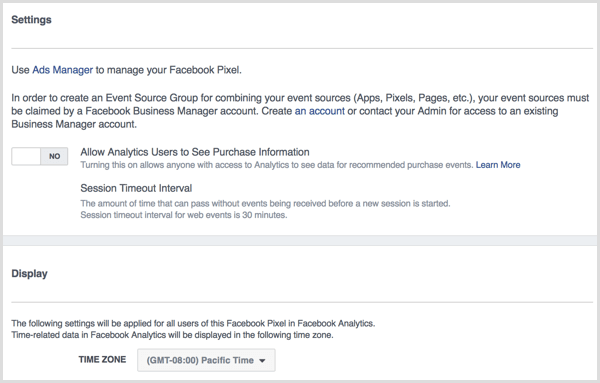
Facebooki piksli seaded leiate oma reklaamihaldurist.
Kas soovite veel sellist? Avastage Facebook for Business!
.
Järeldus
Nagu näete, pakub Facebook Analytics ettevõtete omanikele ja turundajatele palju väärtuslikku teavet. Nende andmete abil saate vaadata, mida Facebook teie veebisaidi külastajate kohta jäädvustab.
Mida sa arvad? Mida olete oma Facebook Analyticsist õppinud? Andke meile kommentaarides teada!